Как изменить хранилище фотографий по умолчанию на Samsung Galaxy A31?
У вас закончилась память на вашем мобильном телефоне, и вы хотите сэкономить память. Фотографии быстро занимают много места в памяти мобильного телефона. Фотографии из путешествий, селфи, скриншоты занимают много памяти. Большинство сотовых телефонов имеют слот для карт памяти SD или micro-SD. Однако как изменить место хранения фотографий на Samsung Galaxy A31? В этой статье мы покажем вам, как изменить местоположение ваших фотографий по умолчанию на Samsung Galaxy A31. Техника будет простой.

Как установить SD-карту в качестве хранилища по умолчанию для фотографий на Samsung Galaxy A31
Вы хотите хранить фотографии прямо на SD-карте вашего Samsung Galaxy A31. Сначала вам нужно будет убедиться, что у вас есть SD-карта.
Где найти SD-карту на Samsung Galaxy A31?
SD-карта находится вместе с micro-SIM. Вам просто нужно открыть слот для SIM-карты булавкой или скрепкой. Если у вас нет SD-карты, вы получите ее в любом магазине или в Интернете. Убедитесь, что это действительно микро-SD.
Программы для Windows, мобильные приложения, игры - ВСЁ БЕСПЛАТНО, в нашем закрытом телеграмм канале - Подписывайтесь:)
Как изменить хранилище фотографий по умолчанию на Samsung Galaxy A31?
На практике, чтобы определить SD-карту в качестве хранилища фотографий по умолчанию, вам просто нужно выполнить шаги, указанные ниже:
- Прежде всего, откройте приложение “Камера” или “Камера”.
- Затем нажмите на зубчатое колесо
- После этого найдите и найдите строку Место хранения.
- И щелкните в желаемом месте либо во внутренней памяти Samsung Galaxy A31, либо на SD-карте.



Как только вы это сделаете, ваши новые фотографии будут сохранены на вашей SD-карте. Однако ваша память от этого не освободится. Вам также придется переместить свои фотографии из внутренней памяти на SD-карту вашего Samsung Galaxy A31. Ознакомьтесь с нашей статьей, чтобы узнать о необходимых шагах для переноса фотографий на карту micro-SD.
Как изменить расположение картинок во внутренней памяти Samsung Galaxy A31?
Так же легко изменить местоположение по умолчанию на Samsung Galaxy A31, чтобы фотографии сохранялись в памяти вашего мобильного Android. Для этого вам нужно будет проделать те же шаги, что и в предыдущей главе.
- Зайдите в приложение камеры
- После этого в настройках
- Затем нажмите на место хранения
- Затем выберите внутреннюю память Samsung Galaxy A31
Как изменить местоположение приложения на SD-карту на Samsung Galaxy A31?
Если вы хотите сэкономить еще больше памяти на своем Samsung Galaxy A31, вы можете перенести приложение на SD-карту. Вам просто нужно выполнить шаги, перечисленные ниже:
- Зайдите в настройки вашего Samsung Galaxy A31
- После этого заходим в приложения
- затем щелкните приложение, для которого вы хотите настроить местоположение: будьте осторожны, не все приложения могут быть перенесены на SD-карту, особенно те, которые связаны с базовой системой Samsung Galaxy A31
- затем нажмите Хранилище
- Затем при изменении используемого хранилища
- Для завершения нажмите на SD-карту

Если вы ищете другие руководства по своему Samsung Galaxy A31, мы приглашаем вас прочитать другие статьи в категории: Samsung Galaxy A31.
Программы для Windows, мобильные приложения, игры - ВСЁ БЕСПЛАТНО, в нашем закрытом телеграмм канале - Подписывайтесь:)

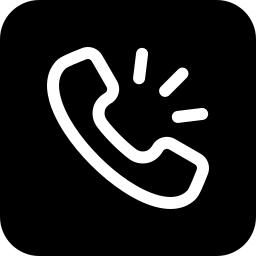
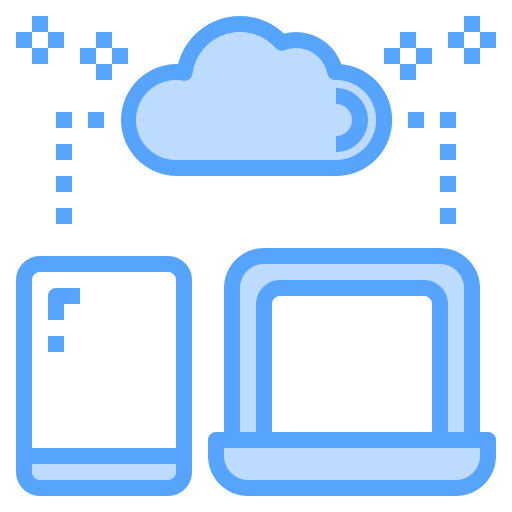
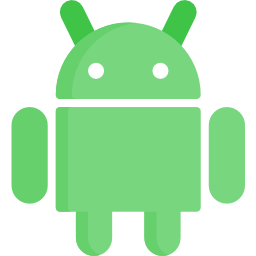
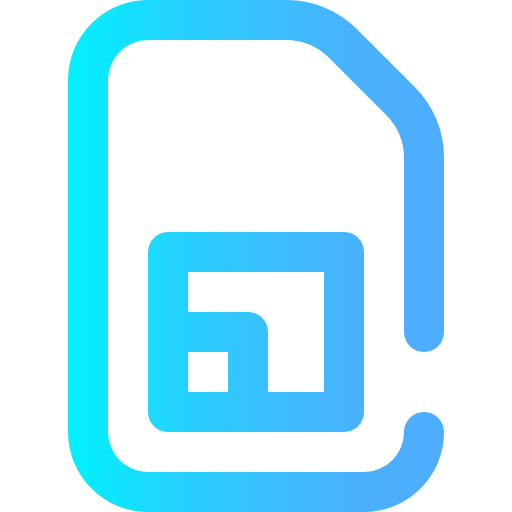
Спасибо огромное!!!!!!